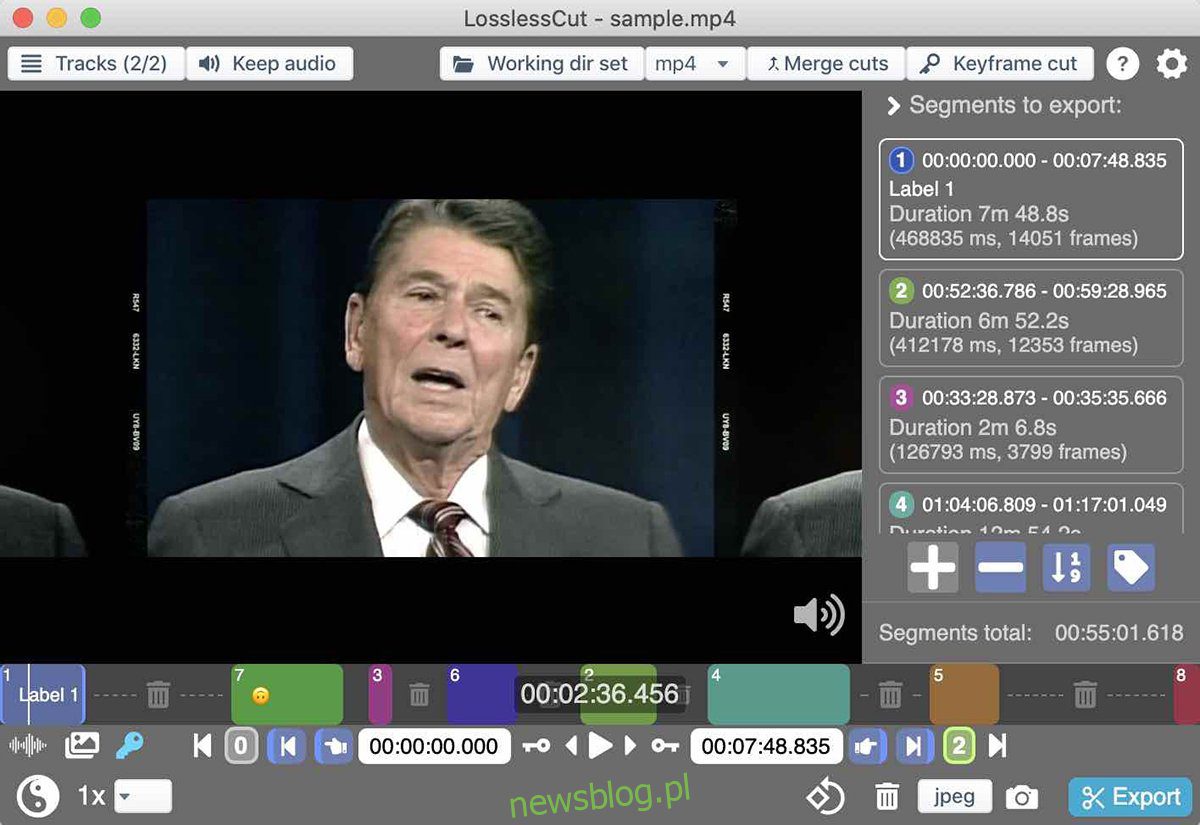
Bạn có cần một trình chỉnh sửa video Linux tốt có thể xử lý các bản ghi không mất dữ liệu không? Kiểm tra vết cắt không mất dữ liệu. Đây là trình chỉnh sửa phi tuyến tính nhẹ dành cho Linux có thể ghi lại cảnh quay mà không làm giảm chất lượng. Đây là cách cài đặt nó trên Linux.
Hướng dẫn cài đặt AppImage
Một cách tuyệt vời để cài đặt trình chỉnh sửa video Lossless Cut trên Linux là phát hành AppImage. Phiên bản AppImage Lossless Cut hoạt động 100% trên các bản phân phối Linux và trên hết, bạn không phải xử lý các phần phụ thuộc.
Để phiên bản Lossless Cut mới nhất hoạt động trên PC Linux của bạn, bạn cần có một công cụ có tên là AppImageLauncher. Nó tự động quản lý AppImages của bạn và tích hợp chúng vào Linux nên bạn không cần phải làm như vậy.
Cài đặt AppImageLaunch tương đối dễ dàng. Để làm cho nó hoạt động, hãy bắt đầu bằng cách khởi chạy một cửa sổ đầu cuối trên máy tính để bàn Linux của bạn. Bạn có thể khởi chạy một cửa sổ đầu cuối trên máy tính để bàn Linux của mình bằng cách nhấn Ctrl + Alt + T trên bàn phím. Hoặc tìm kiếm “Terminal” trong menu ứng dụng.
Khi cửa sổ đầu cuối mở ra, hãy cài đặt chương trình trên máy tính tương thích với hệ điều hành bạn hiện đang sử dụng.
Ubuntu
wget https://github.com/TheAssassin/AppImageLauncher/releases/download/v2.2.0/appimagelauncher_2.2.0-travis995.0f91801.bionic_amd64.deb sudo apt install ./appimagelauncher_2.2.0-travis995.0f91801.bionic_amd64.deb
Debian
wget https://github.com/TheAssassin/AppImageLauncher/releases/download/v2.2.0/appimagelauncher_2.2.0-travis995.0f91801.bionic_amd64.deb sudo dpkg -i https://github.com/TheAssassin/AppImageLauncher/releases/download/v2.2.0/appimagelauncher_2.2.0-travis995.0f91801.bionic_amd64.deb sudo apt-get install -f
mũ phớt
sudo dnf install https://github.com/TheAssassin/AppImageLauncher/releases/download/v2.2.0/appimagelauncher-2.2.0-travis995.0f91801.x86_64.rpm
mởSUSE
wget https://github.com/TheAssassin/AppImageLauncher/releases/download/v2.2.0/appimagelauncher-2.2.0-travis995.0f91801.x86_64.rpm sudo zypper install appimagelauncher-2.2.0-travis995.0f91801.x86_64.rpm
Vòm Linux
sudo pacman -S git base-devel git clone https://aur.archlinux.org/trizen.git cd trizen/ makepkg -sri trizen -S appimagelauncher
Sau khi thiết lập Trình khởi chạy AppImage trên máy tính, bạn có thể bắt đầu cài đặt Lossless Cut. Sử dụng lệnh wget, tải xuống Hình ảnh ứng dụng Lossless Cut mới nhất về máy tính của bạn.
wget https://github.com/mifi/lossless-cut/releases/download/v3.39.0/LosslessCut-linux.AppImage -O ~/Downloads/LosslessCut-linux.AppImage
Khi lệnh đã tải xuống xong, hãy mở Trình quản lý tệp Linux và chọn thư mục “Tải xuống”. Sau đó nhấp chuột phải vào tệp “LosslessCut-linux.AppImage” và chọn “Mở bằng AppImageLauncher”.
Khi bạn khởi chạy tệp Lossless Cut AppImage bằng AppImageLauncher, một cửa sổ bật lên sẽ xuất hiện. Cửa sổ bật lên này sẽ thông báo cho bạn rằng Lossless Cut vẫn chưa được tích hợp vào hệ thống. Chọn nút “Tích hợp và chạy” để cài đặt Lossless Cut trên PC Linux của bạn.
Sau khi cài đặt hoàn tất, Lossless Cut sẽ xuất hiện trong menu ứng dụng.
Hướng dẫn cài đặt gói Snap
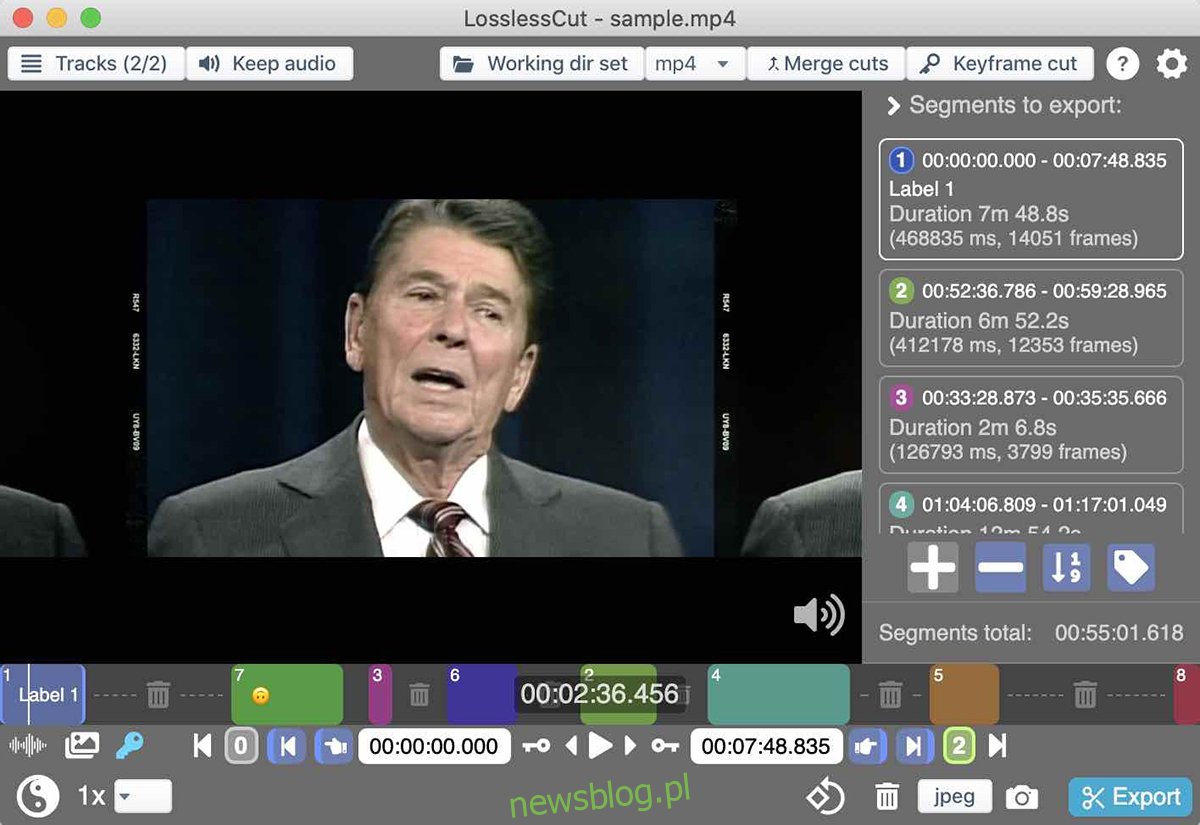
Ứng dụng Lossless Cut có sẵn cho người dùng trên Ubuntu Snap Store. Để thiết lập, hãy bắt đầu bằng cách cài đặt thời gian chạy gói Snap trên máy tính của bạn. Cần có thời gian chạy gói Snap để cài đặt Snaps.
Lưu ý: Nếu đang sử dụng Ubuntu, bạn không cần thiết lập thời gian chạy Snap vì nó đã được thiết lập ngay trên máy của bạn.
Dễ dàng thiết lập thời gian chạy gói Snap. Để thực hiện việc này, hãy khởi chạy cửa sổ đầu cuối bằng cách nhấn Ctrl + Alt + T hoặc tìm kiếm “Terminal” trong menu ứng dụng và khởi chạy nó. Cài đặt gói “snapd” trong khi thiết bị đầu cuối đang mở và bật dịch vụ “snapd.socket”.
Cần trợ giúp để nhận thời gian chạy gói Snap trên PC Linux của bạn? Thực hiện theo hướng dẫn của chúng tôi về điều này. Khi thời gian chạy gói Snap đã sẵn sàng để sử dụng, hãy cài đặt ứng dụng Lossless Cut bằng cài đặt phần đính kèm.
sudo snap install losslesscut
Hướng dẫn cài đặt gói phẳng
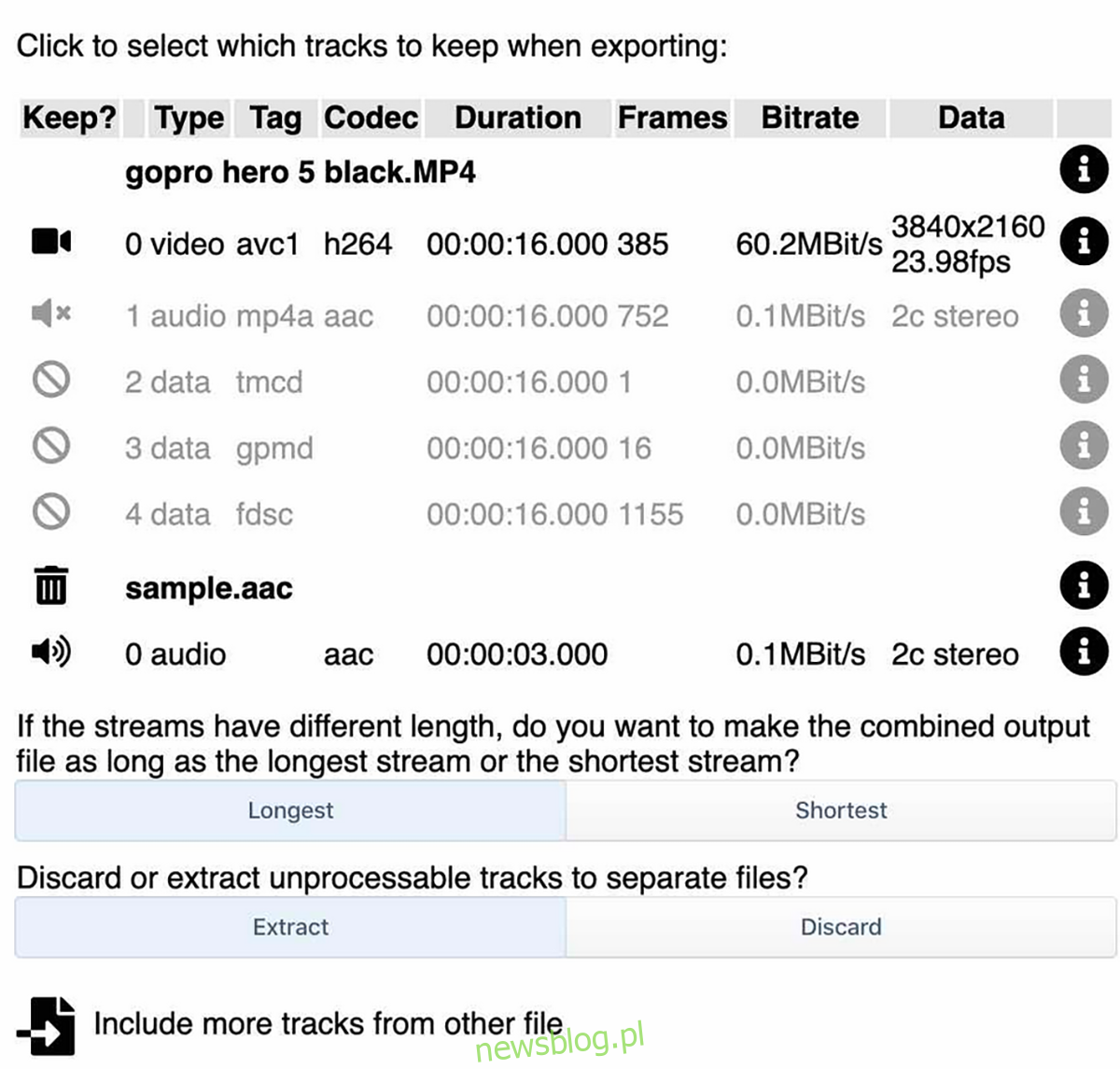
Lossless Cut có sẵn trên cửa hàng ứng dụng Flathub dưới dạng Flatpak. Nếu bạn muốn cài đặt phần mềm trên máy tính của mình, hãy bắt đầu bằng cách bật thời gian chạy Flatpak trên máy tính của bạn.
Để thiết lập thời gian chạy Flatpak trên Linux, hãy cài đặt gói “flatpak” trên máy tính của bạn. Nếu bạn gặp sự cố khi thiết lập thời gian chạy Flatpak trên máy của mình, hãy làm theo hướng dẫn thiết lập của chúng tôi về chủ đề này.
Giờ đây, thời gian chạy Flatpak đã được thiết lập trên máy tính của bạn, đã đến lúc thiết lập cửa hàng ứng dụng Flathub. Cửa hàng ứng dụng này sẽ cho phép bạn cài đặt Lossless Cut. Để kích hoạt kho lưu trữ Flathub, hãy nhập lệnh thêm từ xa.
flatpak remote-add --if-not-exists flathub https://flathub.org/repo/flathub.flatpakrepo
Sau khi thêm kho lưu trữ Flathub vào Flatpak, bạn có thể bắt đầu cài đặt Lossless Cut. Sử dụng lệnh cài đặt flatpak, thiết lập ứng dụng.
flatpak install flathub no.mifi.losslesscut
Hướng dẫn cài đặt Arch Linux
Nếu bạn đang sử dụng Arch Linux, bạn sẽ có thể cài đặt Lossless Cut thông qua Kho lưu trữ người dùng Arch Linux. Để cài đặt ứng dụng từ AUR, bạn cần cài đặt ứng dụng trợ giúp Trizen AUR.
Trizen cũng được bao gồm trong AUR nhưng khá dễ cài đặt vì không có gói phụ để cấu hình. Để thiết lập, hãy nhập các lệnh bên dưới trong cửa sổ đầu cuối.
sudo pacman -S git base-devel git clone https://aur.archlinux.org/trizen.git cd trizen/ makepkg -sri
Sau khi thiết lập trình trợ giúp Trizen AUR, bạn sẽ có thể cài đặt ứng dụng Lossless Cut bằng lệnh trizen -S.
trizen -S losslesscut-bin
Fedora/OpenSUSE
Cả Fedora và OpenSUSE Linux đều không có sẵn tệp gói RPM để cài đặt Lossless Cut. Nếu bạn đang sử dụng các hệ điều hành này và muốn cài đặt ứng dụng, hãy làm theo hướng dẫn của Flatpak, Snap hoặc AppImage để ứng dụng hoạt động trên PC Linux của bạn.
